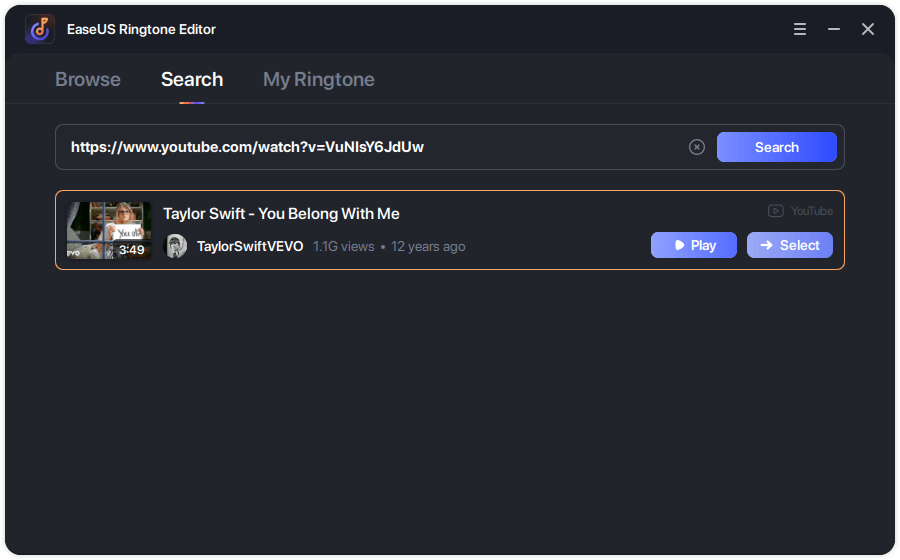EaseUS铃声编辑器
简单的iPhone铃声制作
- 为iPhone/iPad定制铃声
- 支持来自电脑或网站的歌曲
- 为音调添加特效
- 导出铃声到iPhone/iPad或PC
索非亚艾伯特2022年10月18日更新至iPhone铃声制作技巧
在iPhone上设置自定义铃声有不同的方法,这取决于你是否在iPhone上设置了自定义铃声。如果你给你的iPhone添加了铃声,恭喜你,你可以直接将它们设置为你的铃声通过设置声音和触摸铃声选择一个自定义铃声,它通常出现在列表的顶部。如果你的iPhone上没有任何铃声,你需要先采取一些额外的步骤来制作自定义铃声。
无论如何,看看这篇指南,了解一些在iPhone上设置自定义铃声的实用方法。
如果你曾经用iTunes创建过铃声,你就会知道这个过程是非常漫长和复杂的。如果iTunes突然崩溃或你做了什么错误的事情,你设置自定义铃声的所有尝试都将以失败告终。与其在iTunes上浪费时间,为什么不试试这个简单易用的软件呢iPhone铃声制造商- EaseUS铃声编辑器?
随着EaseUS铃声编辑器,您可以创建自定义铃声从任何歌曲,你喜欢,并设置为您的铃声直接。此外,它还有一个内置的视频/音频下载程序,可以让你从SoundCloud下载你想要的歌曲或从YouTube下载视频。EaseUS铃声编辑器的更多功能,您可以下载到您的电脑上探索。
步骤1。将你的iPhone通过照明电缆连接到PC上,并信任这台PC。在您的PC上启动EaseUS铃声编辑器。
步骤2。在你的电脑上向软件中添加一首歌曲,或者在SoundCloud的“搜索”部分搜索一首歌曲。
步骤3。加载歌曲后,调整时间轴框以获得歌曲的剪辑。然后点击“剪辑”完成剪辑。
步骤4。如果您想让您的铃声独一无二,可以在铃声中添加录音、音效或表情包声音。然后点击“导出”和“推送到iPhone”将铃声加载到你的iPhone上。
要使用iTunes,首先,你需要准备一个你想要使用的声音剪辑。这可以是一首歌,你的声音记录,或电影音乐。准备好歌曲后,按照以下步骤将其设置为iPhone铃声。
步骤1.将MP3文件导入iTunes
在你的电脑上安装最新版本的iTunes。在iTunes中,从左侧面板选择“歌曲”,确保你在“库”部分找到你想要制作铃声的MP3文件,拖放到iTunes库中。
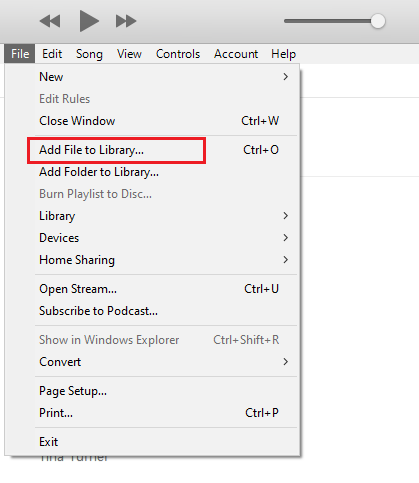
步骤2.定制MP3文件
选择“获取信息”或“歌曲信息”,在新窗口中,单击“选项”选项卡,选中“开始”和“停止”框,输入曲目的开始和停止时间,应该少于30秒,单击“确定”。

步骤3.将MP3文件转换为AAC文件
在iTunes窗口的左上角,点击“文件”选项卡>“转换”>“创建AAC版本”。如果“创建AAC版本”选项不可用,这意味着您还没有选择歌曲。因此,你可以回到库选择你想要使用的歌曲,然后点击“文件”…
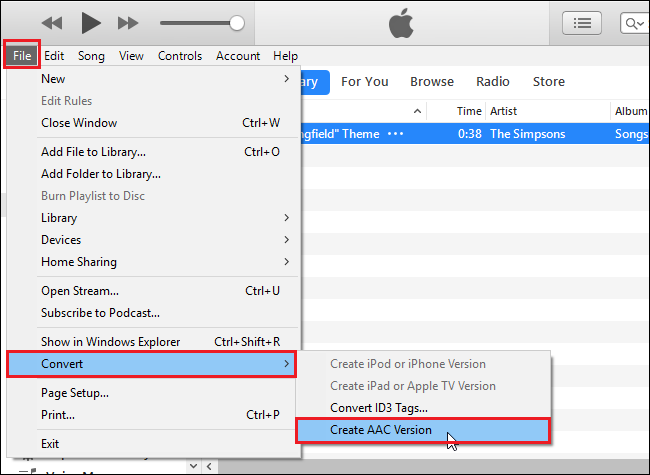
步骤4.重命名AAC文件
一旦创建了AAC文件,就可以将其拖放到Desktop中。然后,将其扩展名从.m4a更改为m4r。可以选中AAC文件,按F2更改扩展名,也可以右键单击“Rename”更改扩展名。
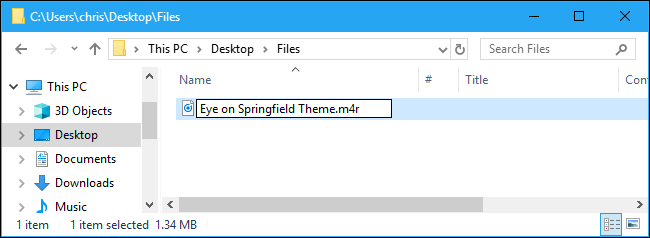
请注意如果你看不到它的扩展名,你可以回到你的iTunes库,右键单击你转换的AAC文件,选择“在Windows资源管理器中显示”,点击窗口顶部的“查看”选项卡,选中“文件扩展名”框。
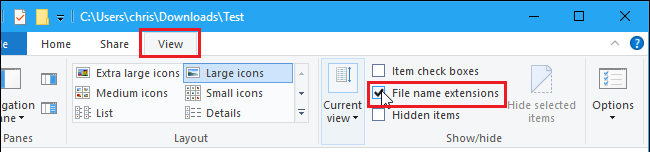
步骤5.同步AAC文件到您的iPhone
启动iTunes并连接你的iPhone到电脑点击你的设备图标从扩展部分点击“Tones”拖放重命名的AAC文件到这个部分点击“Sync”。
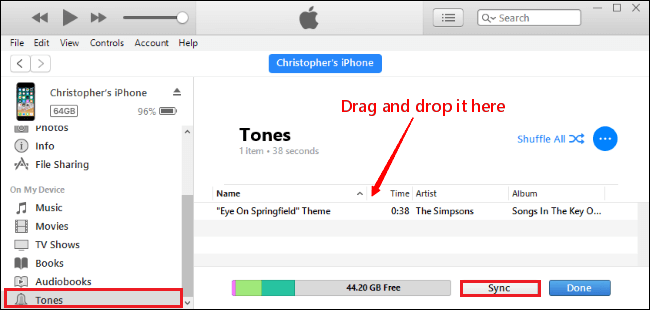
步骤6.设置自定义声音为您的铃声
在iPhone上,进入“设置”。>轻按“声音”。>轻按“铃声”或“文本铃声”。>从列表中选择自定义铃声。
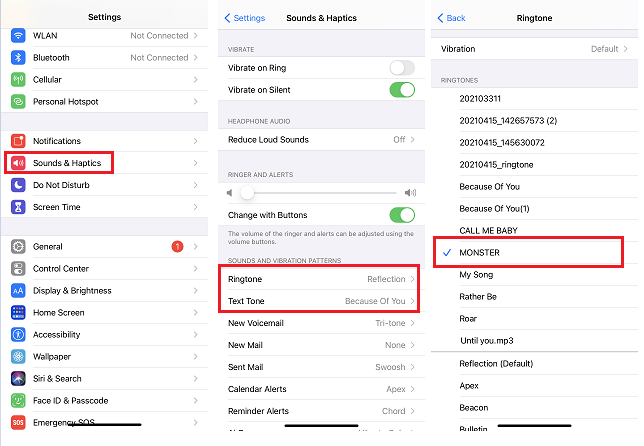
一旦你为iPhone制作了铃声,你就可以在联系人应用程序中为特定的人设置一个特殊的铃声。这样,你就可以在不看iPhone屏幕的情况下认出是谁在给你打电话。
步骤1.在iPhone上启动联系人应用程序。
步骤2.找到您希望设置自定义铃声的联系人。
步骤3.点击右上角的“编辑”。
步骤4.利用“铃声”。
步骤5.选择你想要使用的声音。
步骤6.点击右上角的“完成”,再点击“完成”确认操作。
从上面介绍的方法可以看出,在iPhone上设置自定义铃声并不容易。但有了EaseUS铃声编辑器,你可以轻松完成工作。实际上,除了上面的方法,你还可以用GarageBand把一首歌做成铃声。但是这种方法比本指南中列出的方法要复杂得多,所以我们不建议采用这种方法。以上就是我们导游的全部内容。我们希望它能帮到你很多。
相关文章-也在EaseUS软件
![]() 玛拉/ 2022-09-28
玛拉/ 2022-09-28
如何为iPhone 13/Mini/Pro/Pro Max添加铃声
![]() 索非亚艾伯特/ 2022-10-18
索非亚艾伯特/ 2022-10-18
![]() 玛拉/ 2022-09-28
玛拉/ 2022-09-28
![]() 玛拉/ 2022-09-28
玛拉/ 2022-09-28